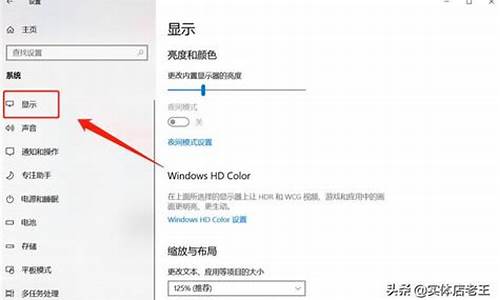watermark image-watermark电脑系统
1.Linux 内核的内存管理 - 概念
2.win7系统电脑桌面右下角时间点击没反应怎么办
3.你好我用readyfor4gb都设置完成后开机进入新的系统。 进去后出现 启动修复 是怎么了?我用的WIN7 32正版的
4.如何删除右下角windows10水印
Linux 内核的内存管理 - 概念

Concepts overview — The Linux Kernel documentation
Linux中的内存管理是一个复杂的系统,经过多年的发展,它包含越来越多的功能,以支持从 MMU-less microcontrollers 到 supercomputers 的各种系统。
没有MMU内存管理的系统被称为 nommu ,它值得写一份专门的文档进行描述。
尽管有些概念是相同的,这里我们假设MMU可用,CPU可以将虚拟地址转换为物理地址。
计算机系统中的物理内存是有限资源,即便支持内存热插拔,其可以安装的内存也有限的。物理内存不一定必须是连续的;它可以作为一组不同的地址范围被访问。此外,不同的CPU架构,甚至同架构的不同实现对如何定义这些地址范围都是不同的。
这使得直接处理物理内存异常复杂,为了避免这种复杂性,开发了 虚拟内存 (virtual memory) 的概念。
虚拟内存从应用软件中抽象出物理内存的细节,只允许在物理内存中保留需要的信息 (demand paging) ,并提供一种机制来保护和控制进程之间的数据共享。
通过虚拟内存,每次内存访问都访问一个 虚拟地址 。当CPU对从系统内存读取(或写入)的指令进行解码时,它将该指令中编码的虚拟地址转换为内存控制器可以理解的物理地址。
物理内存被切分为 页帧 page frames 或 页 pages 。页的大小是基于架构的。一些架构允许从几个支持的值中选择页大小;此选择在内核编译时设置到内核配置。
每个物理内存页都可以映射为一个或多个 虚拟页(virtual pages) 。映射关系描述在 页表(page tables) 中,页表将程序使用的虚拟地址转换为物理内存地址。页表以层次结构组织。
最底层的表包含软件使用的实际内存页的物理地址。较高层的表包含较低层表页的物理地址。顶层表的指针驻留在寄存器中。
当CPU进行地址转换的时候,它使用寄存器访问顶级页表。
虚拟地址的高位,用于顶级页表的条目索引。然后,通过该条目访问下级,下级的虚拟地址位又作为其下下级页表的索引。虚拟地址的最低位定义实际页内的偏移量。
地址转换需要多次内存访问,而内存访问相对于CPU速度来说比较慢。为了避免在地址转换上花费宝贵的处理器周期,CPU维护着一个称为 TLB (Translation Lookaside Buffer)的用于地址转换缓存(cache)。通常TLB是非常稀缺的资源,需要大内存工作应用程序会因为TLB未命中而影响性能。
很多现代CPU架构允许页表的高层直接映射到内存页。例如,x86架构,可以通过二级、三级页表的条目映射2M甚至1G内存页。在Linux中,这些内存页称为 大页 (Huge) 。大页的使用显著降低了TLB的压力,提高了TLB命中率,从而提高了系统的整体性能。
Linux提供两种机制开启使用大页映射物理内存。
第一个是 HugeTLB 文件系统,即 hugetlbfs 。它是一个伪文件系统,使用RAM作为其存储。在此文件系统中创建的文件,数据驻留在内存中,并使用大页进行映射。
关于 HugeTLB Pages
另一个被称为 THP (Transparent HugePages) ,后出的开启大页映射物理内存的机制。
与 hugetlbfs 不同,hugetlbfs要求用户和/或系统管理员配置系统内存的哪些部分应该并可以被大页映射;THP透明地管理这些映射并获取名称。
关于 Transparent Hugepage Support
通常,硬件对不同物理内存范围的访问方式有所限制。某些情况下,设备不能对所有可寻址内存执行DMA。在其他情况下,物理内存的大小超过虚拟内存的最大可寻址大小,需要采取特殊措施来访问部分内存。还有些情况,物理内存的尺寸超过了虚拟内存的最大可寻址尺寸,需要采取特殊措施来访问部分内存。
Linux根据内存页的使用情况,将其组合为多个 zones 。比如, ZONE_DMA 包含设备用于DMA的内存, ZONE_HIGHMEM 包含未永久映射到内核地址空间的内存, ZONE_NORMAL 包含正常寻址内存页。
内存zones的实际层次架构取决于硬件,因为并非所有架构都定义了所有的zones,不同平台对DMA的要求也不同。
多处理器机器很多基于 NUMA (Non-Uniform Memory Access system - 非统一内存访问系统 )架构。 在这样的系统中,根据与处理器的“距离”,内存被安排成具有不同访问延迟的 banks 。每个 bank 被称为一个 node ,Linux为每个 node 构造一个独立的内存管理子系统。 Node 有自己的zones集合、free&used页面列表,以及各种统计计数器。
What is NUMA?
NUMA Memory Policy
物理内存易失,将数据放入内存的常见情况是读取文件。读取文件时,数据会放入 页面缓存(page cache) ,可以在再次读取时避免耗时的磁盘访问。同样,写文件时,数据也会被放入 页面缓存 ,并最终进入存储设备。被写入的页被标记为 脏页(dirty page) ,当Linux决定将其重用时,它会将更新的数据同步到设备上的文件。
匿名内存 anonymous memory 或 匿名映射 anonymous mappings 表示没有后置文件系统的内存。这些映射是为程序的stack和heap隐式创建的,或调用mmap(2)显式创建的。通常,匿名映射只定义允许程序访问的虚拟内存区域。读,会创建一个页表条目,该条目引用一个填充有零的特殊物理页。写,则分配一个常规物理页来保存写入数据。该页将被标记为脏页,如果内核决定重用该页,则脏页将被交换出去 swapped out 。
纵贯整个系统生命周期,物理页可用于存储不同类型的数据。它可以是内核内部数据结构、设备驱动DMA缓冲区、读取自文件系统的数据、用户空间进程分配的内存等。
根据内存页使用情况,Linux内存管理会区别处理。可以随时释放的页面称为 可回收(reclaimable) 页面,因为它们把数据缓存到了其他地方(比如,硬盘),或者被swap out到硬盘上。
可回收页最值得注意的是 页面缓存 和 匿名页面 。
在大多数情况下,存放内部内核数据的页,和用作DMA缓冲区的页无法重用,它们将保持现状直到用户释放。这样的被称为 不可回收页(unreclaimable) 。
然而,在特定情况下,即便是内核数据结构占用的页面也会被回收。
例如,文件系统元数据的缓存(in-memory)可以从存储设备中重新读取,因此,当系统存在内存压力时,可以从主内存中丢弃它们。
释放可回收物理内存页并重新调整其用途的过程称为 (surprise!) reclaim 。
Linux支持异步或同步回收页,取决于系统的状态。
当系统负载不高时,大部分内存是空闲的,可以立即从空闲页得到分配。
当系统负载提升后,空闲页减少,当达到某个阈值( low watermark )时,内存分配请求将唤醒 kswapd 守护进程。它将以异步的方式扫描内存页。如果内存页中的数据在其他地方也有,则释放这些内存页;或者退出内存到后置存储设备(关联 脏页 )。
随着内存使用量进一步增加,并达到另一个阈值- min watermark -将触发回收。这种情况下,分配将暂停,直到回收到足够的内存页。
当系统运行时,任务分配并释放内存,内存变得碎片化。
虽然使用虚拟内存可以将分散的物理页表示为虚拟连续范围,但有时需要分配大的连续的物理内存。这种需求可能会提升。例如,当设备驱动需要一个大的DMA缓冲区时,或当THP分配一个大页时。
内存地址压缩(compaction ) 解决了碎片问题。
该机制将占用的页从内存zone的下部移动到上部的空闲页。压缩扫描完成后,zone开始处的空闲页就并在一起了,分配较大的连续物理内存就可行了。
与 reclaim 类似, compaction 可以在 kcompactd守护进程中异步进行,也可以作为内存分配请求的结果同步进行。
在存在负载的机器上,内存可能会耗尽,内核无法回收到足够的内存以继续运行。
为了保障系统的其余部分,引入了 OOM killer 。
OOM killer 选择牺牲一个任务来保障系统的总体健康。选定的任务被killed,以期望在它退出后释放足够的内存以继续正常的操作。
win7系统电脑桌面右下角时间点击没反应怎么办
win7系统电脑桌面右下角时间点击没反应怎么办
第一种情况:如果咱们无法从系统中直接修改这个时间,大家可以尝试重启自己的win7电脑,然后开机按下del键进入到BIOS设置菜单中,咱们直接在BIOS设置菜单中进行修改即可,修改完成之后大家按下键盘上的F10保存即可。
第二种情况:也有可能是因为权限不足导致的,大家可以尝试如下的方法:
咱们同时按下键盘上的win+R打开运行窗口,然后在运行窗口中输入gpedit.msc并单击回车,在打开的组策略编辑器窗口中,咱们依次点击展开“计算机配置”→“windows设置”→“安全设置”→“本地策略”→“用户权利指派”,之后咱们在右侧窗口中找到“更改系统时间”并双击打开,然后在新窗口中修改为自己想要的时间就可以了。
Win7系统电脑桌面点击右键没反应或点击闪退怎么办方法一、
鼠标右键可能损坏或是不灵敏,这样的情况我们只能通过更新鼠标来解决。
方法二、
重启系统,重启Win7系统能解决一些安装软件引起的右键点击不正常的现象,同时资源管理器卡也能通过系统启重来解决。
方法三、
检查键盘中是否有键位卡住,如键盘上的ALT键卡住或没有弹回会导致鼠标右键点击无效,可以尝试轻轻拍打键盘每个键位的方式来测试是否键盘问题,或者关机后拔除键盘,然后测试鼠标右键点击是否正常。
win7系统电脑桌面右下角有水印怎么办1.原理介绍,为什么?
1
1.1为什么之前XP的时候,电脑安装系统不会出现水印。而随着电脑win7\win8.0\win10更新,大家是不是逐渐发现如果电脑系统不是花钱购买的电脑系统,电脑就会出现水印标志。现在的理解就是微软公司为了抵制盗版系统故意做的操作。处理办法是只有将电脑激活!这就是本次我给大家讲解的去除水印的办法。
END
2.应该怎么办呢,步骤是什么?
2.1首先,大家要明白“巧妇难为无米之炊”,没有去除水印的软件,也就是没有激活软件,是完全做不到的,那么接下来应该如何做呢?
2.2第一,在百度搜索里面搜索“My WCP Water”软件,并找到下面这个资源,如图
2.3第二,打开资源页,找到下载链接,下载“My WCP Water”软件,如图
2.4第三,解压,并运行“My WCP Water”软件,如图
2.5在“Remove all watermark(去除所有的水印)”前面打上对号,然后点击“apply new settings(申请新设置)”,即可去除水印效果,如图
2.6检查桌面水印是否还存在,如图,O(∩_∩)O哈哈~,已经去除掉了!
7
2.7其实,水印去除已经结束了,如果大家想保留设置,可以点击“Restore default settings(保存设置信息)”。这样以后大家更新系统就省心了,O(∩_∩)O哈哈~
win7系统电脑桌面右下角图标不见了怎么办
你说的这几个都可以通过更改属性隐藏的
音量图标:
打开:开始菜单,控制面版,声音和音频设备。
在音量这个标签里,中间的地方有个选项“将音量图标放入任务栏”可以自己选择是否在任务栏里显示音量图标。
网络连接图标:
打开:开始菜单,设置,网络连接,本地连接。
在弹出的窗口上点属性,又会弹出一个窗口,在常规属性的最下方可以选择是否在任务栏里显示网络连接的图标。
再比如输入法图标也是可以隐藏的,在运行里输入msconfig会弹出一个窗口,在最后的启动选项里把ctfmon前面的勾去掉就可以了。
win7系统 电脑桌面右下角不显示网络连接怎么办1.打开自定义通知图标选项,进入下一步
2.选择在任务栏上出现的图标和通知,鼠标左键单击“打开或关闭系统图标”,进入下一步
3.打开或关闭系统图标,通过右侧下拉框找到“网络”选项,行为修改为“打开”。进入下一步
4.确定行为选择,进入下一步
5.确定在任务栏上出现的图标
6.网络连接图标出现在右下角
是无线的还是有线的?无线上网能用吗?用官网的驱动再安装下驱动试试。 右下角的网络设置下一直显示。
win7里让网络连接状况在桌面右下角显示的设置方法:
1、在开始任务栏空白处,鼠标右键选择属性; 2、点自定义; 3、点网络下拉列表,选择显示图标和通知,点确定。
win7系统电脑桌面右下角老弹出淘宝广告这个应该是你系统里边装了某些软件,一开机就自动运行了。
然后不时给你发个广告,
类似输入法,安全卫士,有时也会在右下角给你弹点广告,不过没那么频繁。
道理是一样的。
查杀一下电脑,看看有没病毒或一些捆绑软件。
再不行重装个干净的系统。
Win7系统桌面右下角时间修改点击无法修改该怎么办一、当你的任务栏在左边或者右边时,由于任务栏宽度的原因时间是不会显示日期的要显示日期的话,进行以下操作:
1、在任务栏点击右键
2、去掉勾选锁定任务栏
3、通过鼠标拖动,来改变任务栏的宽度,
4、当日期能够显示出来时即可,然后再锁定任务栏。
二、任务栏在底部时,是可以显示日期的,下面为设置方式:
1、任务栏右键单击,属性
2、点击“自定义”后,就打开“通知区域图标”设置对话框,默认的列表中我们可以设置系统常用工具或自己安装的软件的状态图标的显示,但是这里没有时间的设置选项
点击“打开或关闭系统图标”,这里有我们要设置的时间的状态
3、点击“打开或关闭系统图标”后,打开“系统图标”界面,在这里我们可以设置时钟、音量、网络、电源等图标状态的显示,在这里我们可以看到时钟的状态的是“关闭”的,这也就是我们的状态栏不能显示时间的原因
4、在时钟后面的关闭上面点击,就会弹出设置时钟的可选状态:关闭和打开,在这里我们是要让时间显示,所以要选择打开
5、 选择让时钟状态打开后,点击右下角的“确定”按钮,这样就完成了设置,在桌面就可以看到时间的显示
6 回到桌面,在电脑桌面的右下方可以看到时间、日期已经可以正常的显示了
你好我用readyfor4gb都设置完成后开机进入新的系统。 进去后出现 启动修复 是怎么了?我用的WIN7 32正版的
估计楼主解决了吧,我是今晚遇到这个问题的,下面介绍下方法,希望能帮助搜索到这个相同问题的朋友:
1、肯定是32位WIN7想使用4G以上内存,装了ReadyFor4GB这个软件造成的
2、开机在BIOS界面就不要选择破解了支持4G以上内存的系统,而是直接进入原系统(WIN7)
3、用下面“热心网友”提供的软件EasyBCD.exe删除Windows7 x86 [128GB with ntkr128g.exe引导----即破解后支持4G内存的系统,保留原WIN7系统
4、进C--WINDOWS-system32文件夹内,找到并删除ntkr128g.exe这个文件
5、重新启动电脑时,BIOS里已经没有Windows7 x86 [128GB with ntkr128g.exe选项,系统重新回到原版的32位win7
6、再次运行ReadyFor4GB破解一次即可
说的够清楚了吧?
建议用原生支持4G以上大内存的64位WIN7,比这个破解的稳定的多,虽然我还是用的32位WIN7,实际上我用ReadyFor4GB这个软件3年了是第一次遇到问题,4094M内存,挺实用的,64位不喜欢
如何删除右下角windows10水印
去水印工具My_WCP_Watermark_Editor_v1.0.1.exe
win10预览版系统
方法/步骤
1
在win10预览版的桌面右下角可以看到评估副本的水印,要去掉这个水印,我们就先要下载一个去水印工具。网上百度搜索My_WCP_Watermark_Editor_v1.0.1.exe然后下载。
2
下载完成My_WCP_Watermark_Editor_v1.0.1.exe这个工具后,我们需要以管理员的身份运行。
3
打开这个工具的界面如下图。勾选Remove all watermark这一项,然后点击Apply new settings这一项即可,等待软件完成操作,时间会有几分钟。
4
等待软件操作截图如下。操作完成后,点击红色框框处,系统会在1分钟后自动重启,完成去除水印的工作。
5
重启进入电脑之后,我们在桌面右下角发现水印已经成功去掉了。
6
因为win10目前是预览版,所以有时会更新系统,更新系统之后水印会再次出现,我们只需要重复上面的操作即可去掉水印。
声明:本站所有文章资源内容,如无特殊说明或标注,均为采集网络资源。如若本站内容侵犯了原著者的合法权益,可联系本站删除。